インターネットを使って検索したり、ゲームをしたりする時にこんな悩みがないですか?
- FirefoxやGoogleChromeなどのブラウザの立ち上がりが遅い
- 検索エンジンで検索してから検索結果が表示されるまで時間が掛かる
- ブラウザ上で文字入力の表示がとても遅い
この問題を解決して、ストレス無く使えるようになるおすすめのフリーソフトは・・・
目次
ブラウザやメーラーを高速化する無料ソフトを使う
今回、紹介するフリーソフトは「スピーディーフォックス(SpeedyFox)」です。このフリーソフトは10個のブラウザやメーラーを一括して高速化設定できる上、操作はワンクリックだけと簡単なのがおすすめです。
【高速化できるアプリ】
- Firefox(ファイヤーフォックス)
- GoogleChrome(グーグルチャーム)
- Epic(エピック)
- iron(iron)
- Opera(オペラ)
- Pale Moon(ペイルムーン)
- Skype(スカイプ)
- Thunderbird(サンダーバード)
- Yandex(ヤンデックス)
- Cyberfox(サイバーフォックス)
以上のアプリを使っている人であれば、「スピーディーフォックス(SpeedyFox)」を使って高速化でき、今までイライラしていた動作の遅さを改善でき、快適に使えるようにすることができます。
ブラウザやメーラーの動きが遅いなら、是非とも試してみては如何でしょうか。
ブラウザやメールソフトを高速化する
1.インストールファイルを無料ダウンロードする
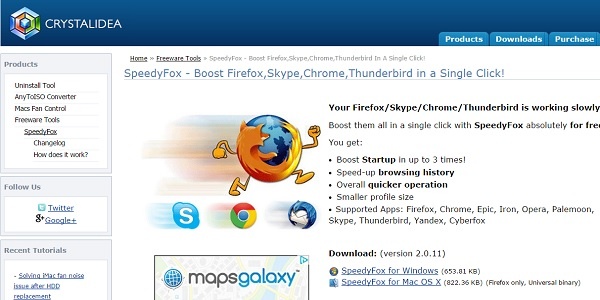
「 https://www.crystalidea.com/speedyfox 」にアクセスします。
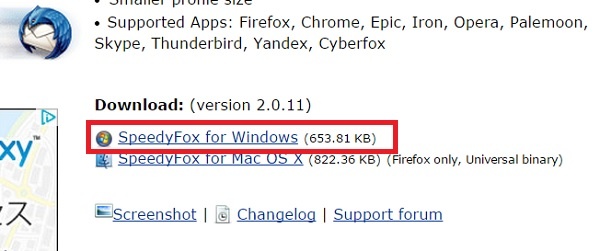
Downloadと書かれている下の「 SpeedyFox for Windows 」をクリックして、ダウンロードします。
※OSはWindowsだけでなくMacも対応しています。
2.ソフトをインストールする
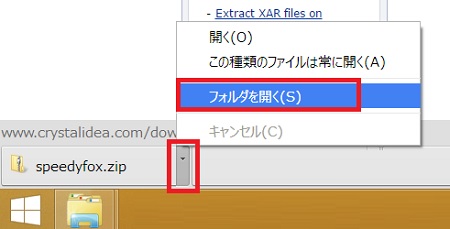
画面の左下にダウンロードしたファイルのアイコンが表示されているので、右端をクリックして「フォルダを開く」をクリックします。
※ダウンロードしたフォルダを直接開いてもいいです。
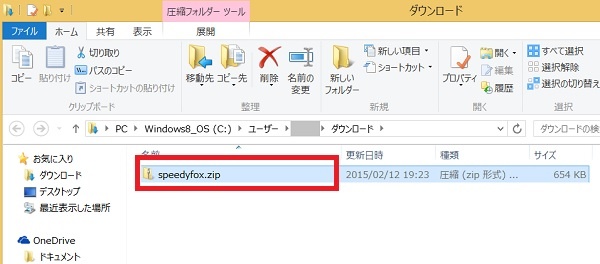
ダウンロードした「SpeedyFox.zip」を解凍します。
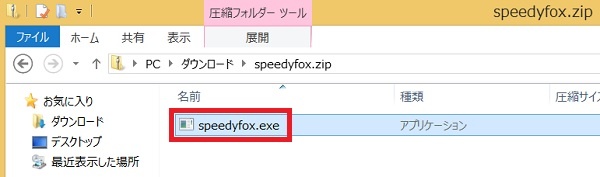
「SpeedyFox.exe」をダブルクリックしてインストーラーを実行します。
3.高速化するソフトを選ぶ
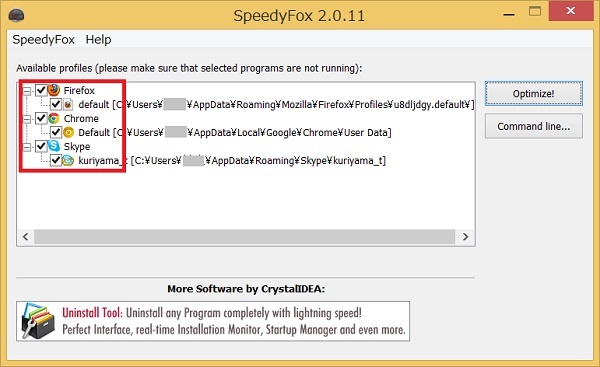
「SpeedyFox.exe」をダブルクリックと、このような画面が表示されます。
高速化できるソフトすべてにチェックが入っていますが、高速化する必要がないソフトはチェックを外します。
4.高速化を開始する
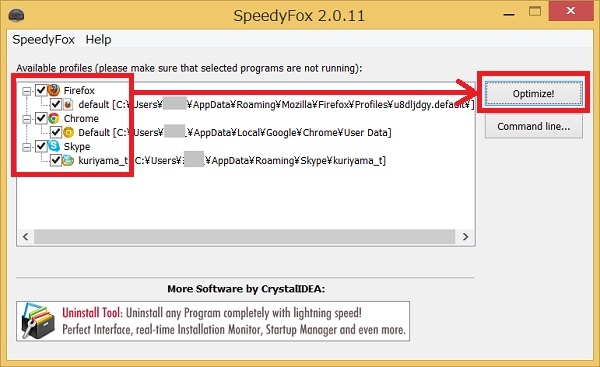
「Otimaize!」ボタンをクリックすると、選択したソフトの高速化設定が開始します。
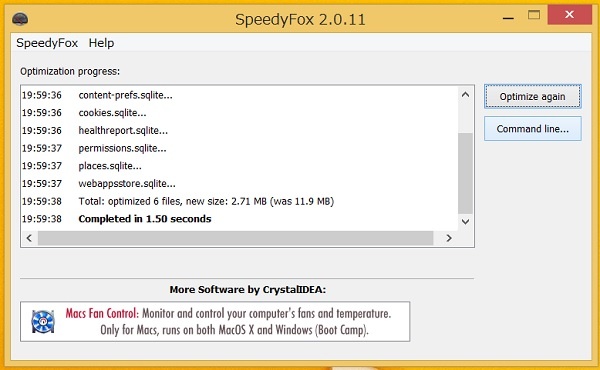
高速化設定を始めると、すぐに設定が終わりました。終わるとこのような画面表示になります。
編集後記
高速化して使ってみた感想は、今まで遅かったブラウザの表示速度は改善されました。今まで遅かったのがストレス無く速くなりました。
この速度に慣れると遅く感じるのかも知れませんが、今までの遅さに比べるとより快適に使うことができるようになりました。
スカイプは、途中で会話が途切れたり、チャットの反映が遅かったりしていましたが改善されました。
「 ファイヤーフォックスだけの高速化設定 」も紹介しましたが、複数のソフトを一括して高速化したいのであれば、この「スピーディーフォックス(SpeedyFox)」がおすすめです。

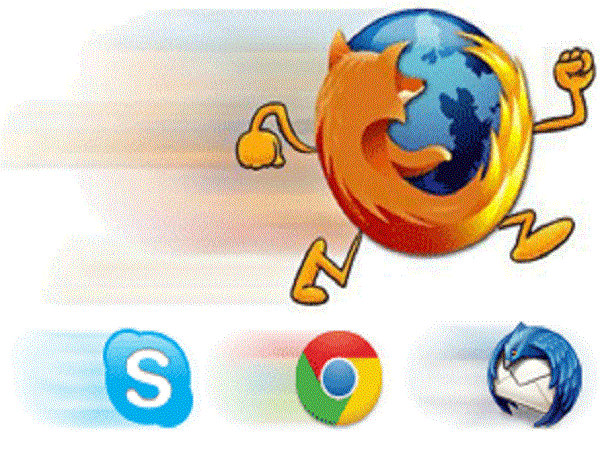
コメントを残す